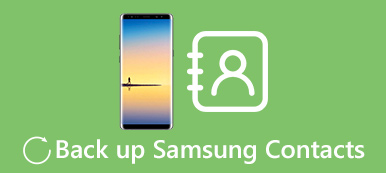"Μόλις πήρα το νέο μου iPhone 15, αλλά το πρόβλημα είναι ότι όλες οι επαφές μου είναι αποθηκευμένες στο τηλέφωνο Android, πώς να μεταφέρω επαφές από το Android στο iPhone; Βοηθήστε." Στην πραγματικότητα, η μεταφορά επαφών από το Android στο iPhone δεν είναι πραγματικά τόσο δύσκολη και δεν χρειάζεται τίποτα περισσότερο από το να βγάζεις την κάρτα SIM από μια συσκευή και να την τοποθετείς σε μια άλλη. Σε περιπτώσεις που σκοπεύετε να μετακινήσετε επαφές από smartphone Android σε νέο iPhone, ακολουθούν έξι εύκολοι τρόποι για να μετακινήσετε επαφές από το Android στο iPhone απλά.
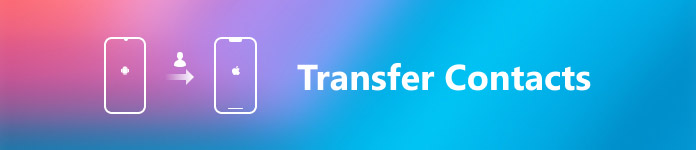
- Μέρος 1: Μετακινήστε τις επαφές από το Android στο iPhone με το MobieTrans
- Μέρος 2: Μεταφορά επαφών από τη Samsung στο iPhone Χρησιμοποιώντας την Μετακίνηση στο iOS App
- Μέρος 3: Εισαγωγή επαφών από το Android σε iPhone μέσω Λογαριασμού Google
- Μέρος 4: Αντιγράψτε τις επαφές από το Android σε iPhone από την κάρτα SIM
- Μέρος 5: Μεταφορά επαφών από το Android στο iPhone με το iTunes
Μέρος 1: Μετακινήστε τις επαφές από το Android στο iPhone με το MobieTrans
MobieTrans λειτουργεί ως εργαλείο μεταφοράς με 1 κλικ για διαχείριση και μεταφορά δεδομένων όπως επαφές, μουσική, βίντεο, επαφές, SMS κ.λπ. μεταξύ iPhone/iPad/iPod touch/συσκευής Android και υπολογιστή.

4,000,000 + Λήψεις
Μεταφέρετε επαφές απευθείας από το Android σε iPhone / computer / iTunes.
Διαχειριστείτε τις επαφές του Android, όπως διαγραφή, απομνημόνευση, προσθήκη, επεξεργασία κ.λπ.
Διατηρήστε ανέπαφα τις επαφές και τις υπάρχουσες επαφές άθικτες.
Συμβατό με iPhone 15/14/13/12/11/XS/XR/X με το πιο πρόσφατο iOS 17.
Βήμα 1. Συνδέστε το iPhone και τη συσκευή Android
Κατεβάστε και εγκαταστήστε το MobieTrans στον υπολογιστή σας. Συνδέστε τις συσκευές σας με τον υπολογιστή μέσω καλωδίου USB.
Στην κύρια διασύνδεση, μπορείτε να ενεργοποιήσετε την εμφάνιση του τηλεφώνου σας Android αυτήν τη στιγμή επιλέγοντας το αναπτυσσόμενο μενού στο επάνω κέντρο.

Βήμα 2. Επιλέξτε επαφές
Κάντε κλικ στην επιλογή "Επαφές" από την αριστερή πλευρική γραμμή και δείτε τις λεπτομέρειες στο δεξί παράθυρο.
Εδώ, μπορείτε να επιλέξετε το πλαίσιο πριν από κάθε επαφή για να επιλέξετε τις επαφές που θέλετε να μεταφέρετε στο iPhone.
Βήμα 3. Μεταφέρετε τις επαφές iPhone στο iPhone
Αφού ελέγξετε τις επαφές, κάντε κλικ στην τρίτη εικόνα από το μενού για μεταφορά επαφών από το Android στο iPhone.

Μέρος 2: Μεταφορά επαφών από τη Samsung στο iPhone Χρησιμοποιώντας τη Μετακίνηση στο iOS App
Για να δοκιμάσετε προηγμένες τεχνολογίες και επιδόσεις, κάποιοι χρήστες αναβαθμίζουν το smartphone της Samsung σε νέο iPhone. Η Apple έχει πιάσει μια τέτοια τάση και κυκλοφόρησε μια εφαρμογή Android, που ονομάζεται Μετακίνηση στο iOS. Όπως είπε το όνομά της, αυτή η εφαρμογή είναι σε θέση να μεταφέρει επαφές από το Android στο iPhone μαζί με μηνύματα κειμένου, φωτογραφίες, ημερολόγιο και άλλα δεδομένα απλά. Το μειονέκτημα είναι ότι η Μετάβαση στο iOS είναι διαθέσιμο μόνο για νέες εκκινήσεις iPhone iOS 9.3 ή νεότερες εκδόσεις. Επιπλέον, η μετακίνηση σε εφαρμογή iOS χρησιμοποιεί δίκτυο Wi-Fi για τη μεταφορά δεδομένων από το Android στο iPhone.
Πώς να μεταφέρετε επαφές από τη Samsung στο iPhone χρησιμοποιώντας τη Μετακίνηση σε iOS
Βήμα 1. Εάν το smartphone της Samsung που διαθέτει Android 4.0 ή νεότερη έκδοση, μεταβείτε στο Play Store, αναζητήστε την εφαρμογή Μετακίνηση σε iOS και εγκαταστήστε τη στη συσκευή Samsung. Συνδέστε το smartphone σας σε ένα δίκτυο Wi-Fi.
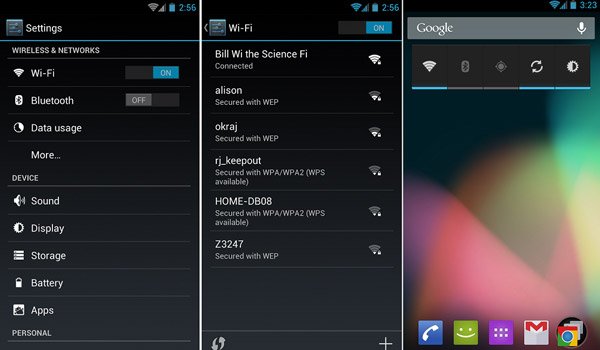
Βήμα 2. Ενεργοποιήστε το νέο iPhone, ακολουθήστε τον βοηθό στην οθόνη για να ρυθμίσετε τη συσκευή σας και εισαγάγετε τα ίδια διαπιστευτήρια δικτύου Wi-Fi. Όταν φτάσετε στην οθόνη Εφαρμογές και δεδομένα, επιλέξτε "Μετακίνηση δεδομένων από Android".
Σημείωση: Εάν θέλετε να χρησιμοποιήσετε την Μετακίνηση σε iOS για ένα παλιό iPhone, πρέπει να το κάνετε διαγράψτε το iPhone σας και ξεκινήστε από την αρχή.
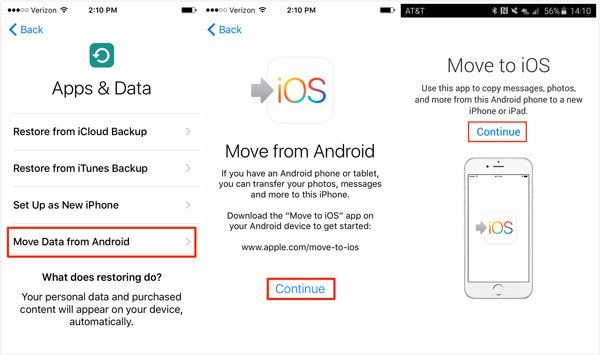
Βήμα 3. Μεταβείτε στο τηλέφωνο Samsung και ξεκινήστε την εφαρμογή Μετακίνηση σε iOS. Πατήστε "Συνέχεια" και μετά πατήστε "Συμφωνώ" αφού διαβάσετε τους όρους και τις προϋποθέσεις. Στη συνέχεια, πατήστε "Επόμενο" στην επάνω δεξιά γωνία της οθόνης Εύρεση του κωδικού σας.
Βήμα 4. Μεταβείτε στο iPhone, πατήστε "Συνέχεια" για να εμφανιστεί ο κωδικός επαλήθευσης. Στη συνέχεια, εισαγάγετε τον κωδικό στο τηλέφωνό σας Samsung για να μεταβείτε στην οθόνη μεταφοράς δεδομένων. Εδώ μπορείτε να επιλέξετε το περιεχόμενο, όπως τις επαφές για μεταφορά από τη Samsung στο iPhone. Αφού επιλέξετε, πατήστε "Επόμενο" για να ενεργοποιήσετε τη διαδικασία μεταφοράς.

Βήμα 5. Περιμένετε να ολοκληρωθεί η γραμμή φόρτωσης στο iPhone σας. Μπορεί να χρειαστεί λίγος χρόνος ανάλογα με τον αριθμό των επαφών που μεταφέρονται από τη Samsung στο iPhone. Στη συνέχεια, πατήστε "Τέλος" στο τηλέφωνό σας Samsung και πατήστε "Συνέχεια" στο iPhone για να ακολουθήσετε τα υπόλοιπα βήματα ρύθμισης.
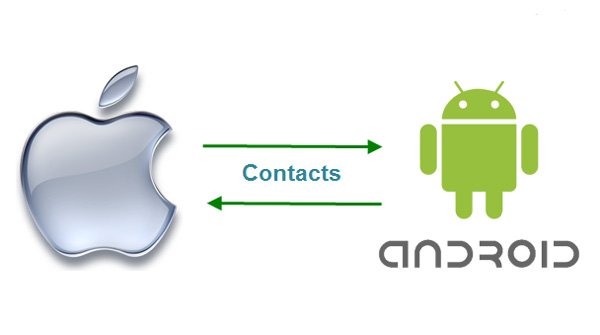
Σημείωση: Να θυμάστε ότι παρόλο που το τηλέφωνο της Samsung υποδεικνύει ότι η διαδικασία ολοκληρώθηκε, διατηρήστε και τη συσκευή συνδεδεμένη μέχρι να τελειώσει η γραμμή φόρτωσης. Και αν θέλετε να μεταφέρετε επαφές για εφαρμογές τρίτων, όπως το WhatsApp, βεβαιωθείτε ότι η εφαρμογή είναι διαθέσιμη τόσο στο Google Play όσο και στο App Store. Και κατά τη διάρκεια της μεταφοράς επαφών, τοποθετήστε το τηλέφωνο Samsung και το iPhone όσο το δυνατόν πιο κοντά.
Μέρος 3: Εισαγωγή επαφών από Android σε iPhone μέσω Λογαριασμού Google
Ένας άλλος απλός τρόπος για την εισαγωγή επαφών από το Android στο iPhone είναι μέσω ενός λογαριασμού Google. Πολλοί χρήστες Android προτιμούν να δημιουργήστε αντίγραφα ασφαλείας των επαφών τους στις Επαφές Google, το οποίο είναι ένα ψηφιακό εργαλείο διαχείρισης επαφών. Οι χρήστες θα μπορούσαν να συγχρονίσουν και να έχουν πρόσβαση στις επαφές από το smartphone στις Επαφές Google μέσω του λογαριασμού Gmail. Και μετά τη ρύθμιση του συγχρονισμού Google σε smartphones, θα μεταφέρει αυτόματα επαφές από μια κινητή συσκευή σε άλλη.
Βήμα 1. Ξεκλειδώστε το τηλέφωνο Android, μεταβείτε στις "Ρυθμίσεις" > "Λογαριασμός" και πατήστε "Προσθήκη λογαριασμού". Επιλέξτε Google και πληκτρολογήστε το όνομα χρήστη και τον κωδικό πρόσβασής σας στο Gmail. Στη συνέχεια, μόλις το τηλέφωνό σας Android συνδεθεί σε ένα δίκτυο Wi-Fi, οι επαφές τόσο στην κάρτα SIM όσο και στη συσκευή σας θα αποθηκευτούν αυτόματα στις Επαφές Google.
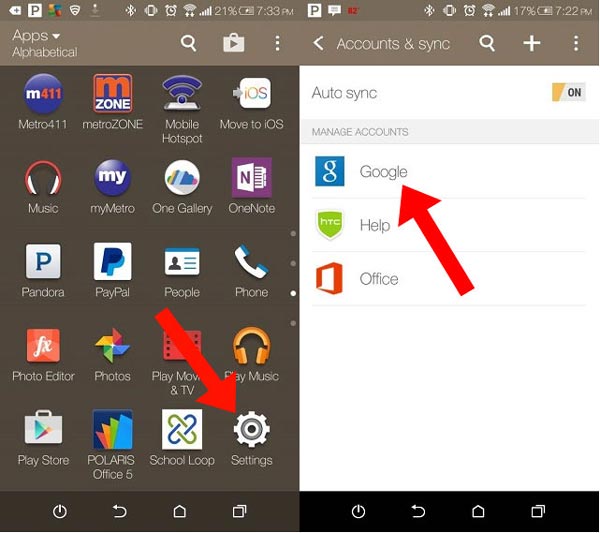
Βήμα 2. Για να μεταφέρετε επαφές από το Android στο iPhone χρησιμοποιώντας τον Λογαριασμό Google, πρέπει επίσης να ρυθμίσετε τον συγχρονισμό Google στο iPhone. Ενεργοποιήστε το iPhone, συνδέστε το και στο δίκτυό σας Wi-Fi. Μεταβείτε στις "Ρυθμίσεις"> "Αλληλογραφία, Επαφές, Ημερολόγια" σε iOS 9 και παλαιότερες ή "Ρυθμίσεις"> "Αλληλογραφία" σε iOS 10 και μεταγενέστερες εκδόσεις. Πατήστε "Προσθήκη λογαριασμού", επιλέξτε "Google" και εισαγάγετε τα ίδια διαπιστευτήρια Gmail.
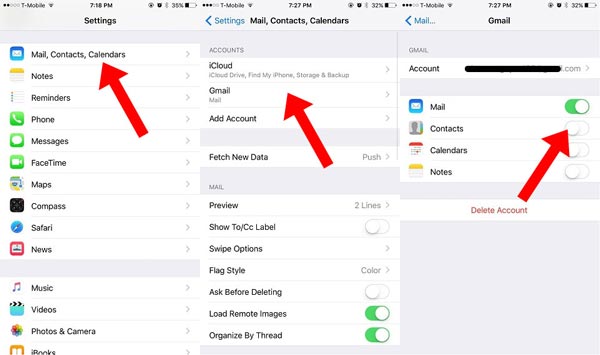
Βήμα 3. Στη συνέχεια, θα εμφανιστεί ποιοι τύποι δεδομένων θέλετε να συγχρονίσετε, όπως αλληλογραφία, επαφές, ημερολόγια και σημειώσεις. Βάλτε το διακόπτη "Επαφές" στη θέση "ΟΝ". Τώρα, οι επαφές σας Android θα πρέπει να ξεκινήσουν την εισαγωγή στο iPhone. Λίγα λεπτά αργότερα, ανοίξτε την εφαρμογή Επαφές iPhone για να ελέγξετε εάν είναι επιτυχής.
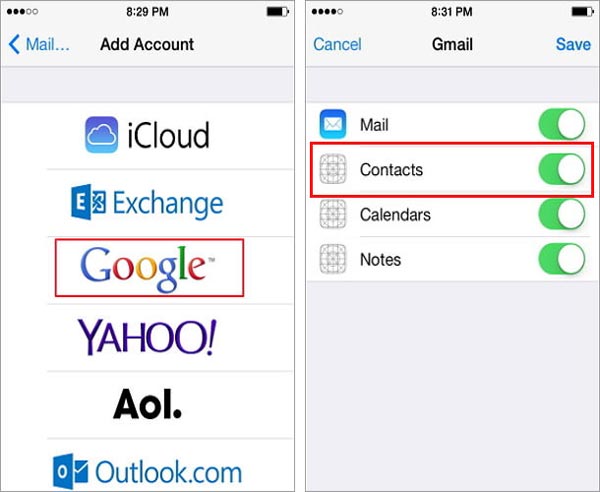
Σημείωση: Μόλις ενεργοποιήσετε τις Επαφές μετά τη ρύθμιση του Λογαριασμού Google, οι επαφές αλλάζουν σε Android ή iPhone θα συγχρονιστούν με την άλλη συσκευή. Επομένως, καλύτερα να το απενεργοποιήσετε μετά τη μεταφορά. Και αν έχετε ρυθμίσει τον λογαριασμό Google και στις δύο συσκευές, αλλά οι επαφές δεν συγχρονίζονται, μπορείτε να προσπαθήσετε να απενεργοποιήσετε την επιλογή Επαφές στην οθόνη ρυθμίσεων του Gmail και να την ενεργοποιήσετε ξανά. Ελέγξτε αυτήν την ανάρτηση για γρήγορα μεταφορά επαφών από Android σε Android.
Μέρος 4: Αντιγράψτε τις επαφές από το Android σε iPhone από την κάρτα SIM
Η κάρτα SIM είναι ένας από τους ευκολότερους τρόπους για την αντιγραφή επαφών από το Android στο iPhone. Μια κάρτα SIM έχει συνήθως αποθήκευση 500KB και μπορεί να αποθηκεύσει εκατοντάδες επαφές. Ανεξάρτητα από το αν προτιμάτε να αποθηκεύετε επαφές απευθείας στην κάρτα SIM ή αγαπημένα για την αποθήκευση επαφών σε smartphone, αυτός ο τρόπος είναι εφικτός. Επιπλέον, δεν χρειάζεται να εγκαταστήσετε εφαρμογές ή να προετοιμάσετε ένα δίκτυο Wi-Fi. Το μόνο που χρειάζεται να κάνετε είναι να ακολουθήσετε τα απλά βήματα που ακολουθούν.
Βήμα 1. Ανοίξτε την εφαρμογή Επαφές στο τηλέφωνό σας Android. Εάν οι επαφές επισημαίνονται με το εικονίδιο κάρτας SIM, αυτό σημαίνει ότι έχετε αποθηκεύσει επαφές στην κάρτα SIM και μπορείτε να μεταβείτε στο βήμα 2 απευθείας. Διαφορετικά, πρέπει πρώτα να δημιουργήσετε αντίγραφα ασφαλείας των επαφών Android στην κάρτα SIM. Πατήστε το κουμπί "Μενού" στην εφαρμογή Επαφές Android, επιλέξτε "Περισσότερα" και μετά επιλέξτε "Εισαγωγή / Εξαγωγή". Στη συνέχεια, στο αναδυόμενο παράθυρο διαλόγου, επιλέξτε "Εξαγωγή σε κάρτα SIM", επιλέξτε το πλαίσιο "Επιλογή όλων" και πατήστε "Τέλος" για να μετακινήσετε όλες τις επαφές στην κάρτα SIM.
Συμβουλή: Εάν δεν θέλετε να μεταφέρετε όλες τις επαφές Android στο iPhone, μπορείτε να επιλέξετε συγκεκριμένες και όχι να επιλέξετε το πλαίσιο "Επιλογή όλων".
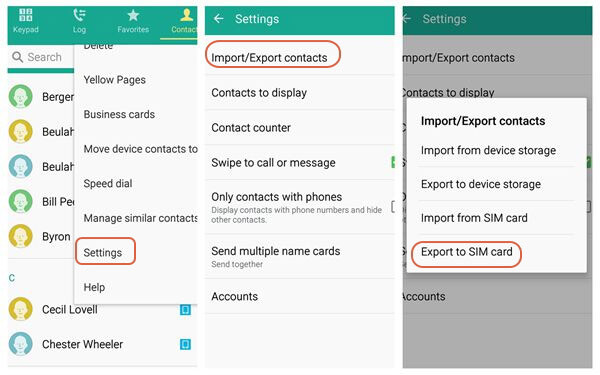
Βήμα 2. Αφαιρέστε την κάρτα SIM από το τηλέφωνό σας Android και τοποθετήστε την στο iPhone. Όταν δείτε το σήμα φορέα να εμφανίζεται στο πάνω μέρος της οθόνης, μεταβείτε στις "Ρυθμίσεις"> "Επαφές" και πατήστε "Εισαγωγή επαφών SIM".
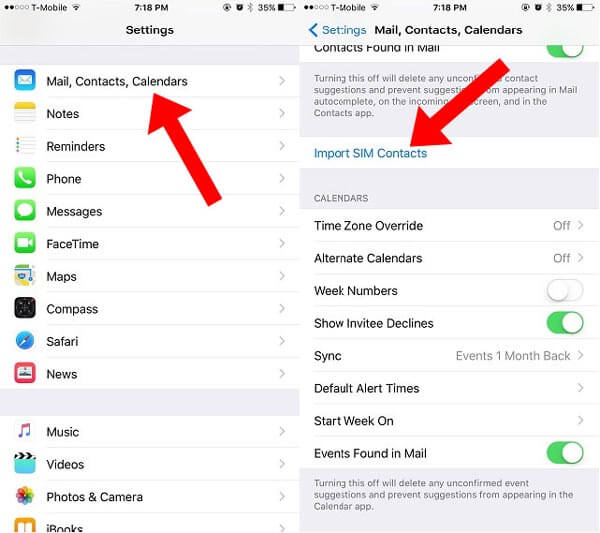
Βήμα 3. Όταν ολοκληρωθεί η μεταφορά, ανοίξτε την εφαρμογή Τηλέφωνο και μεταβείτε στην καρτέλα Επαφές. Εάν οι επαφές Android δεν εμφανίζονται, τραβήξτε προς τα κάτω την οθόνη για να ανανεώσετε τις επαφές στο iPhone.
Σημείωση: Για να μεταφέρετε επαφές από το Android στο iPhone μέσω της κάρτας SIM, πρέπει να είστε βέβαιοι ότι οι κάρτες SIM πρέπει να έχουν το ίδιο μέγεθος και στις δύο συσκευές. το iPhone 5 και αργότερα χρησιμοποιήστε κάρτες Nano SIM, αλλά οι συσκευές Android διαφέρουν ανάλογα με τα μοντέλα και τους κατασκευαστές.
Μέρος 5: Μεταφορά επαφών από το Android στο iPhone με το iTunes
Το iTunes είναι ένα πολύ γνωστό εργαλείο για τους χρήστες να αγοράζουν εφαρμογές και περιεχόμενο πολυμέσων, μεταφορά αρχείων από τον υπολογιστή στο iPhone, ή να δημιουργήσετε αντίγραφα ασφαλείας για το iPhone στον υπολογιστή. Εάν έχετε εγκατεστημένο το iTunes στον υπολογιστή σας, είναι ένας απλός τρόπος για να αντιγράψετε τις επαφές Android στο iPhone επίσης.
Βήμα 1. Ανοίξτε την εφαρμογή Επαφές Android, πατήστε το κουμπί "Μενού" ή "Περισσότερα" στην επάνω δεξιά γωνία. Επιλέξτε "Εισαγωγή/Εξαγωγή" και επιλέξτε Εξαγωγή για να αποθηκεύσετε τις επαφές Android ως αρχείο vCard στον εσωτερικό χώρο αποθήκευσης ή στην κάρτα SD.
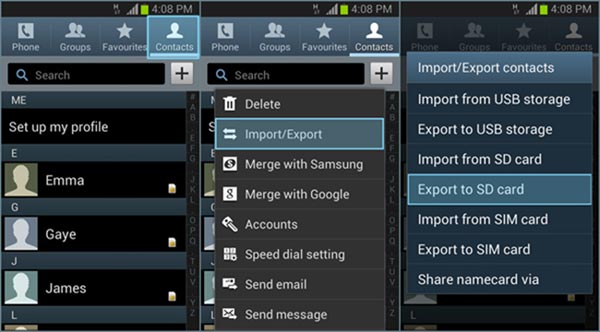
Βήμα 2. Συνδέστε το τηλέφωνο Android στον υπολογιστή σας μέσω καλωδίου USB και ενεργοποιήστε τη λειτουργία εντοπισμού σφαλμάτων USB στη συσκευή σας. Στη συνέχεια, το τηλέφωνο Android θα εμφανίζεται ως φορητή μονάδα δίσκου στον υπολογιστή σας. Βρείτε το αρχείο vCard στην Εξερεύνηση παραθύρων και αντιγράψτε το στον υπολογιστή σας. Ανοίξτε το Outlook και μεταβείτε στο "Αρχείο"> "Εισαγωγή και εξαγωγή", επιλέξτε "Εισαγωγή αρχείου vCard", κάντε κλικ στο "Επόμενο" και ακολουθήστε τις οδηγίες για την εισαγωγή επαφών Android στο Outlook.
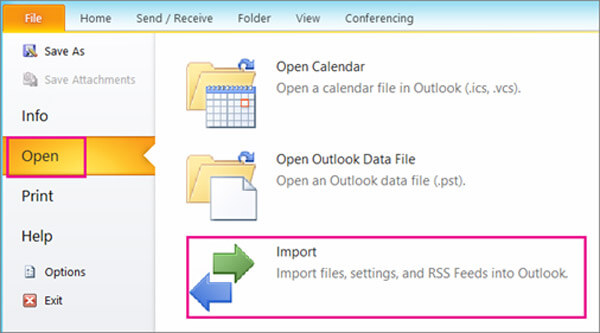
Βήμα 3. Αποσυνδέστε το τηλέφωνο Android και συνδέστε το iPhone στον υπολογιστή σας. Στη συνέχεια, ξεκινήστε το iTunes και μεταβείτε στην καρτέλα "Πληροφορίες". Επιλέξτε το πλαίσιο Συγχρονισμός επαφών με και επιλέξτε Outlook από το αναπτυσσόμενο μενού. Μόλις κάνετε κλικ στο κουμπί "Συγχρονισμός" στο κάτω μέρος, οι επαφές θα αντιγραφούν από το Android στο iPhone.
Σημείωση: Το iTunes θα καλύπτει τις αρχικές επαφές στο iPhone όταν συγχρονίζετε επαφές, οπότε βεβαιωθείτε ότι δεν τις χρειάζεστε πια.
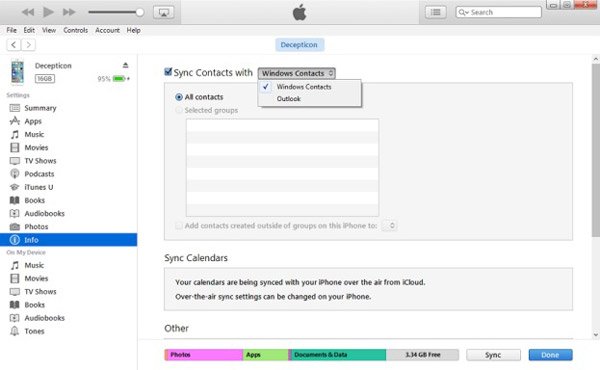
Συμπέρασμα
Σε αυτό το σεμινάριο, έχουμε μοιραστεί πέντε τρόπους να μεταφορά επαφών από το Android στο iPhone 15/14/13/12/11/X. Όλα τους έχουν μοναδικά οφέλη και πλεονεκτήματα. Η κάρτα SIM, για παράδειγμα, είναι ένας απλός τρόπος για να το κάνετε χωρίς εφαρμογές ή επιπλέον συσκευές. Οι Επαφές Google μπορούν να συγχρονίζουν επαφές μεταξύ Android και iPhone αυτόματα μέσω ενός δικτύου Wi-Fi. Η εφαρμογή Μετακίνηση σε iOS έχει σχεδιαστεί για να αντιγράφει επαφές από το Android σε ένα νέο iPhone μαζί με άλλα δεδομένα. Το iTunes θα μπορούσε επίσης να συγχρονίσει τις επαφές Android με το iPhone. Αλλά αν ψάχνετε για την καλύτερη επιλογή, θα σας προτείνουμε Apeaksoft MobieTrans, επειδή δεν είναι μόνο εύκολο στη χρήση, αλλά και μπορεί να προστατεύσει τα υπάρχοντα δεδομένα τόσο στο Android όσο και στο iPhone κατά τη μεταφορά επαφών. Απλά κατεβάστε δωρεάν και δοκιμάστε!
Αν έχετε καλύτερη ιδέα να μεταφέρετε επαφές από συσκευή Android στο iPhone ή ακόμα να έχετε οποιαδήποτε ερώτηση, μπορείτε να μας αφήσετε ένα μήνυμα στο σχόλιο.